linux下退出VI的方法:不保存退出
Linux下的vi编辑器的简单使用操作方法

Linux下的vi编辑器的简单使⽤操作⽅法vi编辑器的使⽤:vi编辑器有三种基本⼯作模式,分别是命令⾏模式、⽂本输⼊模式、末⾏模式。
1.命令⾏模式该模式是进⼊vi编辑器后的默认模式,任何时候,不管⽤户处于何种模式,按下esc键即可进⼊命令⾏模式。
在命令⾏模式下,可以输⼊vi命令来管理⾃⼰的⽂档。
此时在键盘上输⼊任何字符都被当作编辑命令,⽽不是输⼊字符。
输⼊的字符并不会在屏幕上显⽰,若是合法的vi命令,则会完成相应的动作,否则会响铃报警。
2.⽂本输⼊模式命令⾏模式下输⼊以下⼏个命令则会进⼊⽂本输⼊模式。
i: 插⼊命令,会将⽂本插⼊到光标所在位置之前I: 插⼊命令,会将⽂本插⼊到光标所在⾏的⾏⾸a: 追加⽂本命令,会将⽂本追加到光标当前位置之后A: 追加⽂本命令,会将⽂本追加到光标所在⾏的末尾o: 空⾏插⼊命令,将在光标所在⾏的下⾯插⼊⼀个空⾏,并将光标置于该⾏的⾏⾸O: 空⾏插⼊命令,将在光标所在⾏的上⾯插⼊⼀个空⾏,并将光标置于该⾏的⾏⾸c: 修改命令r: 取代命令s: 替换命令在该模式下,⽤户输⼊的任何字符都被当做⽂件内容保存起来,并显⽰在屏幕上。
3.末⾏模式命令⾏模式下,⽤户按下:键即可进⼊末⾏模式,此时vi会在显⽰窗⼝的最后⼀⾏显⽰⼀个:作为末⾏模式的说明符,等待⽤户输⼊命令。
多数⽂件管理命令都是在此模式下执⾏的。
末⾏命令执⾏完后,vi会⾃动回到命令⾏模式4.vi⽂本的删除命令:vi编辑器可以在编辑模式和命令⾏模式下删除⽂本。
命令⾏模式下,vi常⽤删除命令x 删除光标处的字符。
若在x之前加上⼀个数字n,则删除从光标所在位置开始向右的n个字符。
X 删除光标前⾯的字符。
若在X之前加上⼀个数字n,则删除从光标前⾯那个字符开始向左的n个字符。
dd 删除光标所在的整⾏。
前⾯加上数字n,则删除当前⾏以及其后的n-1⾏。
D 或 d$ 删除从光标所在处开始到⾏尾的内容。
d( 删除到上⼀句开始的所有字符d) 删除到下⼀句开始的所有字符d{ 删除到上⼀段开始的所有字符d} 删除到下⼀段开始的所有字符d0 删除从光标前⼀个字符开始到⾏⾸的内容dw 删除⼀个单词。
linuxvi保存命令详解

linux vi保存命令详解linux下使用vi编辑后要怎么保存再退出呢?下面由店铺为大家整理了linux下vi的保存的相关命令,希望对大家有帮助!Linux vi 保存的相关命令指当编辑完文件,准备退出Vi返回到shell时,可以使用以下几种方法之一Linux vi 保存命令1在命令模式中,连按两次大写字母Z,若当前编辑的文件曾被修改过,则Vi保存该文件后退出,返回到shell;若当前编辑的文件没被修改过,则Vi直接退出, 返回到shell。
Linux vi 保存命令2在末行模式下,输入命令:wVi保存当前编辑文件,但并不退出,而是继续等待用户输入命令。
在使用w命令时,可以再给编辑文件起一个新的文件名。
:w newfile此时Vi将把当前文件的内容保存到指定的newfile中,而原有文件保持不变。
若newfile是一个已存在的文件,则Vi在显示窗口的状态行给出提示信息:File exists (use ! to override)此时,若用户真的希望用文件的当前内容替换newfile中原有内容,可使用命令:w! newfile否则可选择另外的文件名来保存当前文件。
Linux vi 保存命令3在末行模式下,输入命令:q系统退出Vi返回到shell。
若在用此命令退出Vi时,编辑文件没有被保存,则Vi在显示窗口的最末行显示如下信息:No write since last change (use ! to overrides)提示用户该文件被修改后没有保存,然后Vi并不退出,继续等待用户命令。
若用户就是不想保存被修改后的文件而要强行退出Vi时,可使用命令:q!Vi放弃所作修改而直接退到shell下。
Linux vi 保存命令4在末行模式下,输入命令:wqVi将先保存文件,然后退出Vi返回到shell。
Linux vi 保存命令5在末行模式下,输入命令:x该命令的功能同命令模式下的ZZ命令功能相同。
linux vi用法

linux vi用法
LinuxVI编辑器是一个非常强大的文本编辑器,通常用于在命令行界面中编辑文本文件。
它不仅可以编辑文本文件,还可以用于编写脚本,记笔记等。
以下是一些常用的Linux VI编辑器用法:
1. 打开文件:在终端中输入vi filename,即可打开一个名为filename的文件。
2. 插入模式:按下i键即可进入插入模式,此时可以开始编辑文本。
3. 保存并退出:按下Esc键,输入:wq即可保存并退出文件。
4. 放弃修改退出:按下Esc键,输入:q!即可放弃修改并退出文件。
5. 查找字符串:在命令模式下输入/字符串,即可查找当前文件中包含该字符串的位置。
6. 替换字符串:在命令模式下输入:s/old/new/g,即可将所有的old替换为new。
7. 删除一行:在命令模式下输入dd即可删除一行。
8. 撤销操作:在命令模式下输入u即可撤销上一次操作。
9. 复制粘贴:在命令模式下将光标移动到需要复制的文本上,按下yy即可复制,将光标移动到需要粘贴的位置,按下p即可粘贴。
总之,Linux VI编辑器是一个非常实用的编辑器,它的功能非常强大,掌握一些基本的用法,可以提高工作效率。
vi 使用方法

Vi是一种常见的文本编辑器,在Unix和Linux系统中广泛使用。
以下是Vi编辑器的一些基本使用方法:
打开文件:
在终端中输入vi 文件名打开一个文件,如果文件不存在,则会新建一个空文件。
切换模式:
Vi编辑器有两种基本模式:命令模式和编辑模式。
在命令模式下,可以执行命令,如保存、复制、粘贴等。
在编辑模式下,可以输入和编辑文本内容。
进入编辑模式,按下i进入插入模式,可以开始编辑文本。
从编辑模式返回命令模式,按下Esc键。
保存文件:
在命令模式下,输入:w保存文件。
输入:w 文件名将文件保存为指定名称。
输入:q退出Vi编辑器。
输入:wq保存文件并退出Vi编辑器。
编辑文本:
进入编辑模式后,可以使用常规的文本编辑功能,如输入、删除、复制、粘贴等。
使用方向键或h、j、k、l进行光标移动。
使用x删除当前光标下的字符。
使用dd删除当前行。
使用yy复制当前行。
使用p粘贴剪贴板中的内容。
搜索和替换:
在命令模式下,输入/关键词进行向下搜索。
输入?关键词进行向上搜索。
使用n定位到下一个匹配项。
使用N定位到上一个匹配项。
输入:s/旧值/新值替换第一个匹配项。
输入:s/旧值/新值/g替换整行中的所有匹配项。
这只是Vi编辑器的一些基本用法,Vi具有丰富的功能和快捷键。
对于更深入的了解,建议查阅Vi的详细文档或参考在线教程。
Linux退出vi编辑器有什么命令

Linux退出vi编辑器有什么命令Windows中退出我们主要有exit,end等命令,那么Linux系统下我们经常使用到vi编辑器,如果我们要退出该使用什么命令呢?下面由店铺为大家整理了linux的退出vi命令的相关知识,希望对大家有帮助!linux的退出vi命令总结Vi的退出命令有很多,常用的有以下几种::w 保存文件但不退出vi:w file 另存为file文件,不退出vi:w! 强制保存,不退出viq: 不保存文件,退出vi:q! 不保存文件,强制退出vi:wq 保存文件并退出vi:wq! 强制保存文件并退出vi:x 写入文件并退出:e! 放弃所有的修改,从上次保存文件开始开始再编辑补充:Linux基础实用命令1、cd命令这是一个非常基本,也是大家经常需要使用的命令,它用于切换当前目录,它的参数是要切换到的目录的路径,可以是绝对路径,也可以是相对路径。
2、ls命令这是一个非常有用的查看文件与目录的命令,list之意,它的参数非常多,下面就列出一些我常用的参数吧,如下:-l :列出长数据串,包含文件的属性与权限数据等-a :列出全部的文件,连同隐藏文件(开头为.的文件)一起列出来(常用)-d :仅列出目录本身,而不是列出目录的文件数据-h :将文件容量以较易读的方式(GB,kB等)列出来-R :连同子目录的内容一起列出(递归列出),等于该目录下的所有文件都会显示出来3、grep命令该命令常用于分析一行的信息,若当中有我们所需要的信息,就将该行显示出来,该命令通常与管道命令一起使用,用于对一些命令的输出进行筛选加工等等,它的简单语法为grep [-acinv] [--color=auto] '查找字符串' filename它的常用参数如下:-a :将binary文件以text文件的方式查找数据-c :计算找到‘查找字符串’的次数-i :忽略大小写的区别,即把大小写视为相同-v :反向选择,即显示出没有‘查找字符串’内容的那一行# 例如:# 取出文件/etc/man.config中包含MANPATH的行,并把找到的关键字加上颜色grep --color=auto 'MANPATH' /etc/man.config# 把ls -l的输出中包含字母file(不区分大小写)的内容输出ls -l | grep -i file4、find命令find是一个基于查找的功能非常强大的命令,相对而言,它的使用也相对较为复杂,参数也比较多,所以在这里将给把它们分类列出,它的基本语法如下:find [PATH] [option] [action]# 与时间有关的参数:-mtime n : n为数字,意思为在n天之前的“一天内”被更改过的文件;-mtime +n : 列出在n天之前(不含n天本身)被更改过的文件名;-mtime -n : 列出在n天之内(含n天本身)被更改过的文件名;-newer file : 列出比file还要新的文件名# 例如:find /root -mtime 0 # 在当前目录下查找今天之内有改动的文件# 与用户或用户组名有关的参数:-user name : 列出文件所有者为name的文件-group name : 列出文件所属用户组为name的文件-uid n : 列出文件所有者为用户ID为n的文件-gid n : 列出文件所属用户组为用户组ID为n的文件# 例如:find /home/ljianhui -user ljianhui # 在目录/home/ljianhui中找出所有者为ljianhui的文件# 与文件权限及名称有关的参数:-name filename :找出文件名为filename的文件-size [+-]SIZE :找出比SIZE还要大(+)或小(-)的文件-tpye TYPE :查找文件的类型为TYPE的文件,TYPE的值主要有:一般文件(f)、设备文件(b、c)、目录(d)、连接文件(l)、socket(s)、FIFO管道文件(p);-perm mode :查找文件权限刚好等于mode的文件,mode用数字表示,如0755;-perm -mode :查找文件权限必须要全部包括mode权限的文件,mode用数字表示-perm +mode :查找文件权限包含任一mode的权限的文件,mode用数字表示# 例如:find / -name passwd # 查找文件名为passwd的文件find . -perm 0755 # 查找当前目录中文件权限的0755的文件find . -size +12k # 查找当前目录中大于12KB的文件,注意c表示byte5、cp命令该命令用于复制文件,copy之意,它还可以把多个文件一次性地复制到一个目录下,它的常用参数如下:-a :将文件的特性一起复制-p :连同文件的属性一起复制,而非使用默认方式,与-a相似,常用于备份-i :若目标文件已经存在时,在覆盖时会先询问操作的进行-r :递归持续复制,用于目录的复制行为-u :目标文件与源文件有差异时才会复制6、mv命令该命令用于移动文件、目录或更名,move之意,它的常用参数如下:-f :force强制的意思,如果目标文件已经存在,不会询问而直接覆盖-i :若目标文件已经存在,就会询问是否覆盖-u :若目标文件已经存在,且比目标文件新,才会更新注:该命令可以把一个文件或多个文件一次移动一个文件夹中,但是最后一个目标文件一定要是“目录”。
Linux中vi编辑器命令
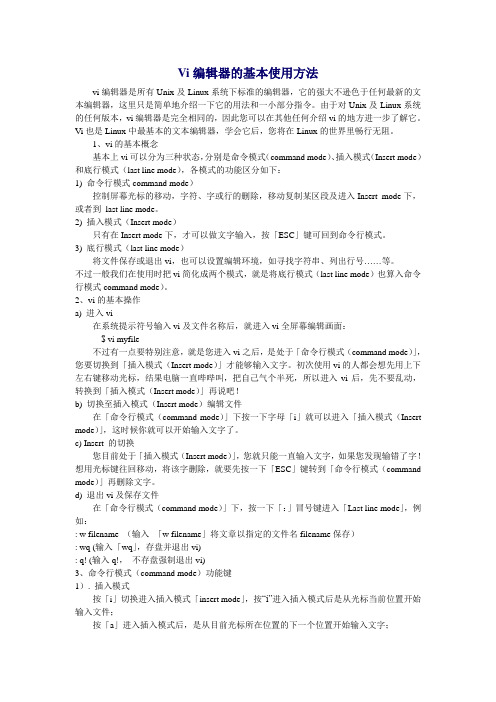
Vi编辑器的基本使用方法vi编辑器是所有Unix及Linux系统下标准的编辑器,它的强大不逊色于任何最新的文本编辑器,这里只是简单地介绍一下它的用法和一小部分指令。
由于对Unix及Linux系统的任何版本,vi编辑器是完全相同的,因此您可以在其他任何介绍vi的地方进一步了解它。
Vi也是Linux中最基本的文本编辑器,学会它后,您将在Linux的世界里畅行无阻。
1、vi的基本概念基本上vi可以分为三种状态,分别是命令模式(command mode)、插入模式(Insert mode)和底行模式(last line mode),各模式的功能区分如下:1) 命令行模式command mode)控制屏幕光标的移动,字符、字或行的删除,移动复制某区段及进入Insert mode下,或者到last line mode。
2) 插入模式(Insert mode)只有在Insert mode下,才可以做文字输入,按「ESC」键可回到命令行模式。
3) 底行模式(last line mode)将文件保存或退出vi,也可以设置编辑环境,如寻找字符串、列出行号……等。
不过一般我们在使用时把vi简化成两个模式,就是将底行模式(last line mode)也算入命令行模式command mode)。
2、vi的基本操作a) 进入vi在系统提示符号输入vi及文件名称后,就进入vi全屏幕编辑画面:$ vi myfile不过有一点要特别注意,就是您进入vi之后,是处于「命令行模式(command mode)」,您要切换到「插入模式(Insert mode)」才能够输入文字。
初次使用vi的人都会想先用上下左右键移动光标,结果电脑一直哔哔叫,把自己气个半死,所以进入vi后,先不要乱动,转换到「插入模式(Insert mode)」再说吧!b) 切换至插入模式(Insert mode)编辑文件在「命令行模式(command mode)」下按一下字母「i」就可以进入「插入模式(Insert mode)」,这时候你就可以开始输入文字了。
Linux上机实习题vi练习
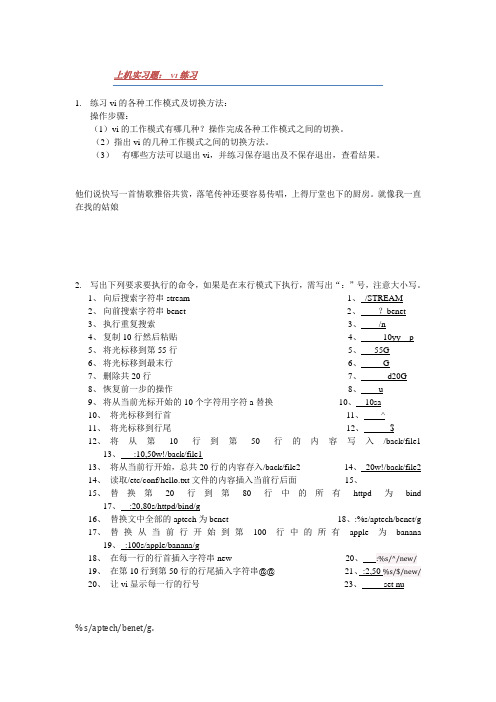
上机实习题:VI练习1.练习vi的各种工作模式及切换方法:操作步骤:(1)vi的工作模式有哪几种?操作完成各种工作模式之间的切换。
(2)指出vi的几种工作模式之间的切换方法。
(3)有哪些方法可以退出vi,并练习保存退出及不保存退出,查看结果。
他们说快写一首情歌雅俗共赏,落笔传神还要容易传唱,上得厅堂也下的厨房。
就像我一直在找的姑娘2.写出下列要求要执行的命令,如果是在末行模式下执行,需写出“:”号,注意大小写。
1、向后搜索字符串stream 1、/STREAM2、向前搜索字符串benet 2、?benet3、执行重复搜索3、/n4、复制10行然后粘贴4、10yy p5、将光标移到第55行5、55G6、将光标移到最末行6、G7、删除共20行7、d20G8、恢复前一步的操作8、u9、将从当前光标开始的10个字符用字符a替换10、10sa10、将光标移到行首11、^11、将光标移到行尾12、$12、将从第10行到第50行的内容写入/back/file113、:10,50w!/back/file113、将从当前行开始,总共20行的内容存入/back/file2 14、20w!/back/file214、读取/etc/conf/hello.txt文件的内容插入当前行后面15、15、替换第20行到第80行中的所有httpd为bind17、:20,80s/httpd/bind/g16、替换文中全部的aptech为benet 18、:%s/aptech/benet/g17、替换从当前行开始到第100行中的所有apple为banana19、:100s/apple/banana/g18、在每一行的行首插入字符串new 2019、在第10行到第50行的行尾插入字符串@@ 2120、让vi显示每一行的行号23、set nu% s/aptech/benet/g.。
linux下vi命令修改文件及保存方法是什么

linux下vi命令修改文件及保存方法是什么vi是所有UNIX系统都会提供的屏幕编辑器,它提供了一个视窗设备,通过它可以编辑文件。
十分方便,不过很多用户还是不会使用,下面一起看看vi的概念和用法详解。
vi的基本概念基本上vi可分为三种操作状态,分别是命令模式(Command mode)、插入模式(Insert mode)和底线命令模式(Last line mode),各模式的功能区分如下:1. Comand mode:控制屏幕光标的移动,字符或光标的删除,移动复制某区段及进入Insert mode下,或者到Last line mode。
2. Insert mode:唯有在Insert mode下,才可做文字数据输入,按Esc等可回到Comand mode。
3. Last line mode:将储存文件或离开编辑器,也可设置编辑环境,如寻找字符串、列出行号等。
不过可以把vi简化成两个模式,即是将Last line mode也算入Command mode,把vi分成Command 和Insert mode。
进入vi的命令vi filename :打开或新建文件,并将光标置于第一行首vi +n filename :打开文件,并将光标置于第n行首vi + filename :打开文件,并将光标置于最后一行首vi +/pattern filename:打开文件,并将光标置于第一个与pattern匹配的串处vi -r filename :在上次正用vi编辑时发生系统崩溃,恢复filenamevi filename....filename :打开多个文件,依次进行编辑移动光标类命令h :光标左移一个字符l :光标右移一个字符space:光标右移一个字符Backspace:光标左移一个字符k或Ctrl+p:光标上移一行j或Ctrl+n :光标下移一行Enter :光标下移一行w或W :光标右移一个字至字首b或B :光标左移一个字至字首e或E :光标右移一个字至字尾) :光标移至句尾( :光标移至句首}:光标移至段落开头{:光标移至段落结尾nG:光标移至第n行首n+:光标下移n行n-:光标上移n行n$:光标移至第n行尾H :光标移至屏幕顶行M :光标移至屏幕中间行L :光标移至屏幕最后行0:(注意是数字零)光标移至当前行首$:光标移至当前行尾屏幕翻滚类命令Ctrl+u:向文件首翻半屏Ctrl+d:向文件尾翻半屏Ctrl+f:向文件尾翻一屏Ctrl+b;向文件首翻一屏nz:将第n行滚至屏幕顶部,不指定n时将当前行滚至屏幕顶部。
- 1、下载文档前请自行甄别文档内容的完整性,平台不提供额外的编辑、内容补充、找答案等附加服务。
- 2、"仅部分预览"的文档,不可在线预览部分如存在完整性等问题,可反馈申请退款(可完整预览的文档不适用该条件!)。
- 3、如文档侵犯您的权益,请联系客服反馈,我们会尽快为您处理(人工客服工作时间:9:00-18:30)。
当编辑完文件,准备退出Vi返回到shell时,可以使用以下几种方法之一。
在命令模式中,连按两次大写字母Z,若当前编辑的文件曾被修改过,则Vi保存该文件后退出,返回到shell;若当前编辑的文件没被修改过,则Vi直接退出, 返回到shell。
在末行模式下,输入命令
:w
Vi保存当前编辑文件,但并不退出,而是继续等待用户输入命令。
在使用w命令时,可以再给编辑文件起一个新的文件名。
:w newfile
此时Vi将把当前文件的内容保存到指定的newfile中,而原有文件保持不变。
若newfile是一个已存在的文件,则Vi在显示窗口的状态行给出提示信息:
File exists (use ! to override)
此时,若用户真的希望用文件的当前内容替换newfile中原有内容,可使用命令
:w! newfile
否则可选择另外的文件名来保存当前文件。
在末行模式下,输入命令
:q
系统退出Vi返回到shell。
若在用此命令退出Vi时,编辑文件没有被保存,则Vi在显示窗口的最末行显示如下信息:
No write since last change (use ! to overrides)
提示用户该文件被修改后没有保存,然后Vi并不退出,继续等待用户命令。
若用户就是不想保存被修改后的文件而要强行退出Vi时,可使用命令
:q!
Vi放弃所作修改而直接退到shell下。
在末行模式下,输入命令
:wq
Vi将先保存文件,然后退出Vi返回到shell。
在末行模式下,输入命令
: x
该命令的功能同命令模式下的ZZ命令功能相同。
